Как удалить пароль и логин в одноклассниках на телефоне
Обновлено: 19.09.2024
Современные браузеры оснащены довольно удобной функцией – запоминать логин, а вместе с ним и пароль. Достаточно удобно, так как если вы сидите с домашнего компьютера или ноутбука, вам не придется постоянно вручную вводить пароль, а достаточно лишь кликнуть на ваш логин при входе. Но, иногда появляется потребность эту функцию убрать или чтобы на браузере не сохранялся логин и пароль.
Если вы входите через чужое устройство, то перед первым входом следует убрать галочку с подписи внизу «запомнить меня» или же после входа, вверху будет надпись: «Запомнить этот пароль для данного браузера?» и рядом с этой надписью нажмите на надпись «никогда». Но, есть и другие случаи, когда пароль уже сохранен, но вам потребовалось по какой-то причине его срочно удалить. Тогда тут более сложный план действий.
Как удалить логин при входе в одноклассники
Что бы убрать логин и пароль из одноклассников, достаточно будет просто удалить его из сохраненной памяти браузера, где и хранятся все сохраненные данные.
Необходимо одновременно зажать клавиши CTRL+SHIFT+DELETE.
ВНИМАНИЕ. Такое сочетание клавиш открытия истории, работает не для всех браузеров. Если у вас не открылась окошко с историей, после такой комбинации, то нужно зайти в историю через меню браузера или кликнуть правой кнопкой мыши на стрелочку назад, на любой из страниц, а затем на надпись «показать всю историю».
После появления вкладки «история», нажмите на надпись «Очистить историю». Историю надо будет очистить за все время, отметив галочкой «файлы куки» и «пароли». При данном методе удаления сохраненного пароля, сохраненный логин будет удален со всех посещаемых сайтов.
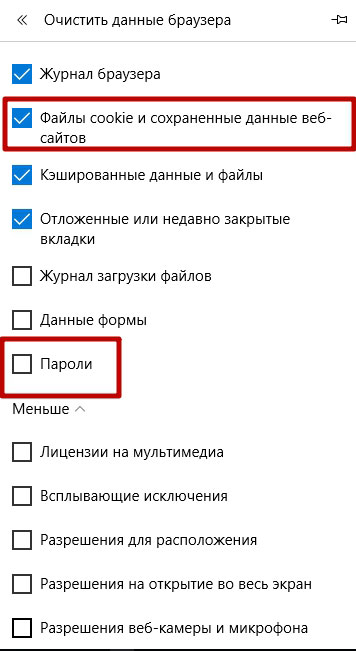
В случае если надо удалить не нужный логин только для сайта одноклассники, тут путь состоит немного по-другому.
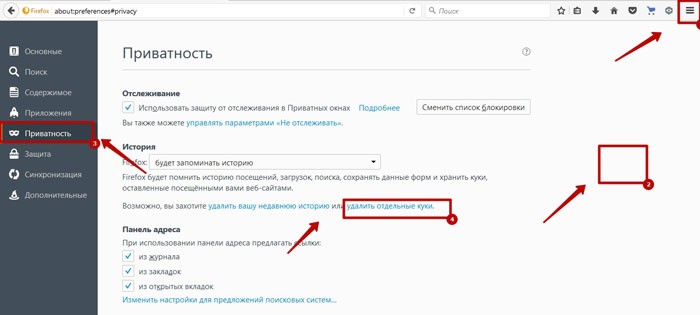
Но данный метод работает не на всех браузерах. Тогда предстоит проделать другой путь. Открываем настройки, затем найти вкладку личные данные и там нажать на надпись «настройки контента». Далее там выбрать «файлы куки и данные сайтов». В поиске введите полный адрес сайта, удалить все, что с ним связанно, нажимая на крестик.
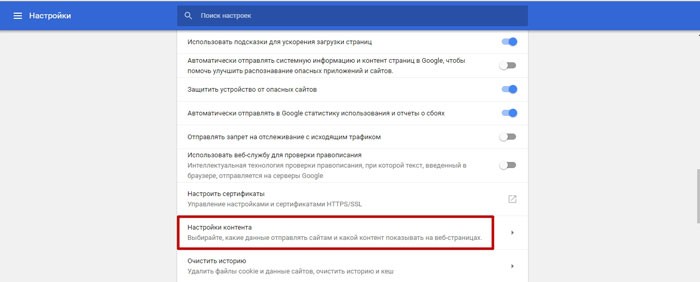
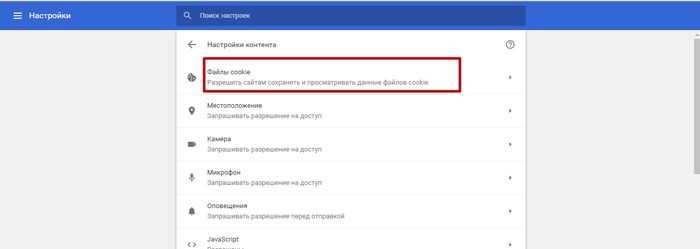
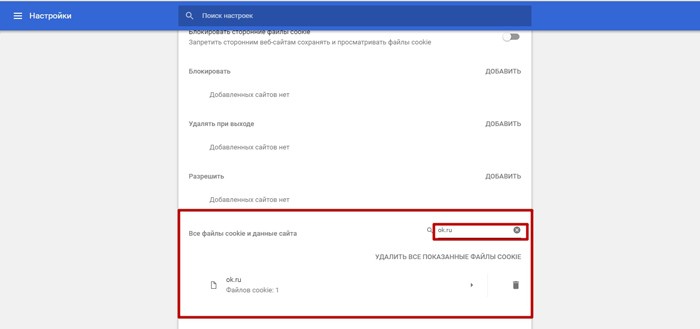
Чтобы пароли не сохранялись вовсе ни на одном из сайтов, можно отключить функцию автосохранения паролей.
Открываем настройки, находим вкладку «пароли и формы», где нажимаем «настройки автозаполнения». Эти настройки отвечают как раз за то, что пароль появляется при клике на логин. Затем достаточно просто выключить автозаполнение.
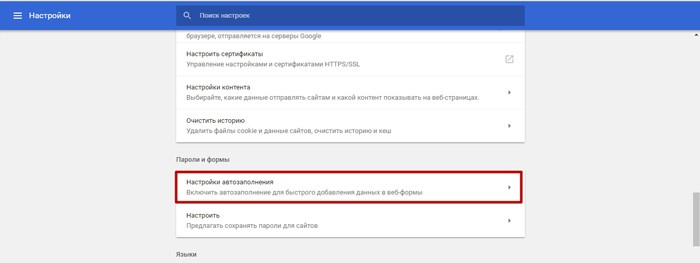
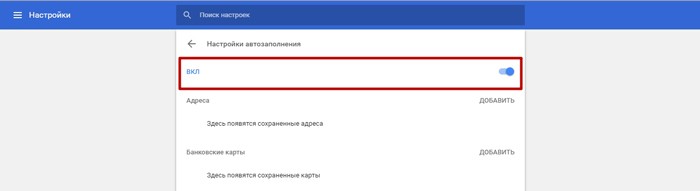
На некоторых браузерах есть возможность отключить автозаполнение именно для определенного сайта. В таком случае будет надпись «предлагать сохранять пароли для сайтов», возле которой будет надпись «настроить», на которую и следует нажать. Далее в поисковик ввести адрес сайта и удалить пароли, нажимая на крестик.
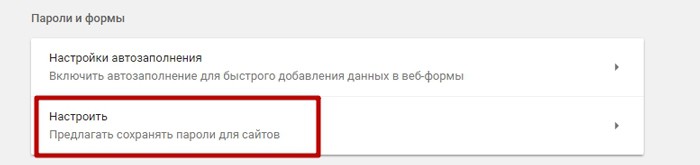
В случае, если страница в Одноклассниках открывается без пароля, перед действиями, описанными выше, потребуется выйти со своей странички
Все способы, описанные выше должны помочь вам удалить запомнившийся логин и пароль!
Чтобы стать участником социальной сети Одноклассники, человек должен зарегистрировать на сайте свой аккаунт. Для защиты странички от посторонних нужно будет использовать пароль и логин.
После авторизации персональные данные физического лица сохранятся в браузере. Если участник системы изъявит желание удалить свой секретный ключ в ОК, он может сделать это разными способами.

Заключение
- Для входа в ОК нужно вводить секретный ключ.
- Браузеры предлагают сохранить данные, для последующей автоматической авторизации.
- Желая сберечь приватность, участник может удалить персональные данные.
- Пользователи могут в любой момент отключить функцию автосохранения.
Как удалить ненужные логины при входе в Одноклассники
Многим людям нравится функция запоминания, благодаря которой не приходится каждый раз при входе водить сложные буквенные и цифровые комбинации. Но, в большинстве случаев участники ОК стремятся защитить свои страницы от посторонних, особенно если компьютерная техника находится в совместном пользовании.
В Гугл Хром
Те, кто задействует для использования ОК Гугл Хром, для удаления сведений должны действовать по плану:
- Запустить интернет-страницу.
- Кликнуть по кнопке с тремя точками, расположенной в правом верхнем углу.
- Выбрать в открывшемся меню раздел «настройки».
- Осуществить переход на страницу конфигурации.
- Кликнуть по разделу «пароли».
- Найти в перечне секретный ключ от Одноклассников.
- Нажать кнопку «другие действия» (три точки);
- Выбрать функцию «удалить».
- Подтвердить намерение.

В Яндексе
Пользователи Яндекс-браузера, не желающие при входе в ОК постоянно вводить свои данные, могут убрать секретную информацию:
- Осуществляется запуск интернет-страницы.
- Нажимается клавиша с тремя полосками, расположенная в горизонтальной плоскости относительно настроек.
- Выбирается ссылка «менеджер паролей».
- Находится секретный ключ от Одноклассников, рядом с которым ставится галочка.
- Завершается процедура нажатием клавиши «удалить».

В Мозиле
Этот браузер часто используют пользователи ОК. Чтобы постоянно не вводить личные сведения, им следует убрать сведения:
- Открыть Мозилу-браузер.
- Открыть меню.
- Выбирать пункт «настройки».
- Найти нужный раздел.
- Кликнуть по ссылке «приватность и защита».
- В блоке «логины и пароли» нажать мышкой на пункт «сохранённые».
- После подтверждения видимости секретных ключей в списке найти данные.
- Удалить информацию.
Внимание! Для сохранения всех внесённых изменений следует перезагрузить браузер. Пользователь заметит, что при входе в Одноклассники появится окно авторизации.

Как отключить автосохранение
Для отказа от данной функции участник ОК должен в своём браузере открыть раздел с настройками. Дальше перейти по ссылке «пароли и формы». В меню находится пункт «автозаполнение», осуществить переключение методом выбора кнопки «выкл».
На чужом или общем компьютере рекомендуется отказаться от возможности автоматического заполнения полей при посещении. Дело в том, что информация, сохранённая в памяти браузера может быть впоследствии использована для получения доступа к вашим социальным сетям и другим данным. Например, другой человек может преднамеренно или случайно зайти в ваш аккаунт в Одноклассниках.

Чтобы избежать подобных ситуаций рекомендуется отключить автоматическое заполнение форм в своём веб-обозревателе, а также удалить уже сохранённые логины и пароли.
Как удалить логин при входе в Одноклассники
Для начала нужно оговорится, что логин при входе в Одноклассники не всегда целесообразно удалять. Например, в тех случаях, когда вы являетесь единственным пользователем компьютера и никто другой не имеет к нему доступа или доступ осуществляется под вашим контролем. Тогда действительно нет необходимости в удалении логина от Одноклассников из базы автозаполнения веб-обозревателя.
В противном случае мы рекомендуем избавиться от всех сохранённых в базах браузера логинов и паролей, а также отключить их автоматическое запоминание и вставку в будущем. Давайте рассмотрим, как это реализуется по этапам.
Этап 1: Очистка браузера
Для начала вам требуется избавиться от всех данных, которые были сохранены в используемом вами браузере. Изначально мы выполним очистку веб-обозревателя от cookie-файлов, в которых и хранится информация о логине. Рассмотрим процесс на примере самого популярного у пользователей браузера Google Chrome:
- Очистка cookie-файлов происходит в этом, да и во многих других веб-обозревателях, через удаление истории. При этом саму историю можно не удалять, а ограничится только cookie-файлами, если задать корректные настройки удаления. Для начала запустите сам браузер и вызовите главное меню, нажав на иконку в виде троеточия в верхнем правом углу.
- В контекстном меню выберите пункт «История», а затем снова «История». Нужную страницу также можно открыть с помощью комбинации горячих клавиш Ctrl+H. Тогда выполнять предыдущий шаг необязательно.


Отдельно рассмотрим, как очистить браузер от паролей. В теории, это можно было сделать в предыдущей инструкции, переключившись на вкладку «Дополнительно» и поставив галочку на «Пароли и другие данные для входа». Однако в таком случае удаляются вообще все пароли из браузера, от всех сайтов. Это не всегда удобно, поэтому мы отдельно рассмотрим, как можно удалить пароль для конкретного сайта – Одноклассников:
- Снова откройте главное меню веб-обозревателя. Оттуда теперь перейдите в настройки.
- В левом меню откройте раздел «Автозаполнение».
- Затем, в блоке «Автозаполнение» переключитесь к вкладке «Пароли».

В целом, инструкция по очистки веб-браузера Google Chrome может быть схожа с другими обозревателями. Однако нужно учитывать некоторые различия в интерфейсе.
Этап 2: Отключите автозаполнения форм
Здесь инструкция будет сильно разнится в зависимости от браузера, который вы используете. Например, в Google Chrome придётся настраиваться синхронизацию, чтобы пароль от Одноклассников не оказался в браузере. В это же время, в других браузерах нужно выполнить непосредственно настройку самого обозревателя.
Для начала рассмотрим, что нужно сделать в разделе синхронизации в Google Chrome, чтобы он больше не сохранял ваши логин и пароль от Одноклассников:
- Откройте настройки Google Chrome по аналогии с инструкцией выше.
- Вы можете вообще отключить синхронизацию, правда, этого делать не рекомендуется. Для этого достаточно нажать на кнопку «Отключить», что напротив изображения вашего профиля. При отключении вам будет предложено удалить все пароли и другие данные из данного Google Chrome. Мы же не будем отключать синхронизацию, а просто настроим её под свои нужды.
- Нажмите на кнопку «Синхронизация сервисов Google», что находится ниже.


Что же до остальных браузеров, то здесь можно удалить непосредственно сохранённый логин и пароль от Одноклассников. Например, в веб-обозревателе Mozilla Firefox это делается следующим образом:
- Запустите веб-обозреватель. Там откройте главное меню, которое открывается так же, как и в Chrome.
- Из контекстного меню выберите пункт «Настройки».


С помощью представленных инструкций, вы теперь понимаете, как удалить логин в Одноклассниках при выходе. Также, если вы не хотите, чтобы сайт автоматически сохранял ваши данные в браузере, то просто отклоняйте запрос на сохранение логина и пароля. Данные запрос появляется при каждом входе в аккаунт на Одноклассниках, если пароль и логин ранее не были сохранены.

Функция автозаполнения форм в браузерах экономит кучу времени при постоянном посещении одних и тех же сайтов, где требуется авторизация. Однако если вы используете общий или чужой компьютер, то дабы обеспечить безопасность своих личных данных, рекомендуется отключить функцию автозаполнения форм.
Об автозаполнении форм входа в Одноклассниках
При условии, что ранее вы уже использовали функцию автозаполнения на входе в Одноклассники, вам также потребуется из данных браузера удалить все куки и пароли, которые связаны с сайтом. К счастью, это можно сделать достаточно быстро, не затрагивая данные других пользователей.
Этап 1: Удаление cookie-файлов
Для начала требуется удалить все данные, которые уже были сохранены в браузере. Пошаговая инструкция для этого этапа выглядит так (рассмотрено на примере Яндекс.Браузера):





Из-за схожести Яндекс Браузера и Google Chrome данная инструкция может также быть применена к последнему, но стоит учитывать, что расположение и название некоторых элементов могут отличаться.
Этап 2: Удаление пароля и логина
После удаления cookie нужно стереть свой пароль и логин из памяти браузера, потому что если вы даже отключите автозаполнение форм (в этом случае и с сохранёнными логином и паролем формы не будут заполняться), злоумышленники смогут украсть данные для входа из памяти браузера.
Удаляем комбинацию пароль-логин по следующей инструкции:
-
В «Дополнительных настройках браузера» (как перейти в этот раздел, смотрите в инструкции выше) найдите заголовок «Пароли и формы». Справа от него должна быть кнопка «Управление паролями». Нажмите на неё.


Этап 3: Отключение автозаполнения
После удаления всех основных данных можно приступать непосредственно к отключению данной функции. Сделать это проще всего, поэтому пошаговая инструкция включает лишь два шага:
-
Напротив заголовка «Пароли и формы» снимите галочки с обоих пунктов.

Удалить пару логин-пароль при входе в Одноклассники не так сложно, следуя нашей инструкции. Так вы сможете удалить только свою комбинацию, не задев других пользователей ПК. Помните, что если вы не хотите, чтобы Одноклассники сохраняли ваш пароль и логин, то не забывайте снимать галочку «Запомнить меня» перед входом в аккаунт.

Отблагодарите автора, поделитесь статьей в социальных сетях.

Читайте также:

